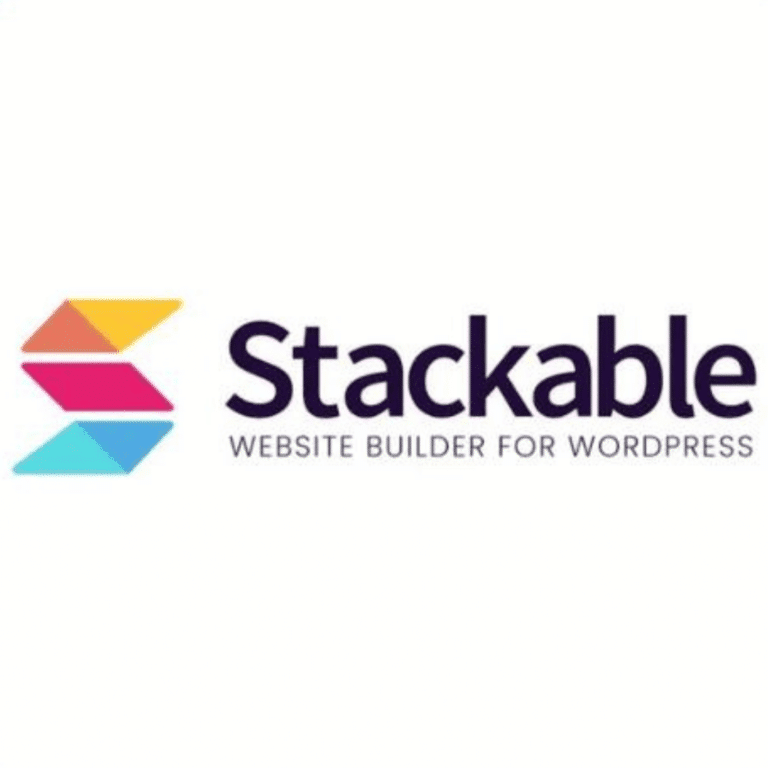
Stackable Pro
$150.00 السعر الأصلي هو: $150.00.$8.00السعر الحالي هو: $8.00.
إضافة Stackable Pro
هي إضافة قوية لبرنامج Gutenberg، محرر الكتل الافتراضي في ووردبريس. تهدف Stackable Pro إلى تحسين تجربة تصميم الصفحات والمقالات من خلال تقديم مجموعة واسعة من الكتل المخصصة (blocks) التي تتيح للمستخدمين إنشاء تصاميم جذابة ومتقدمة بسهولة.
باستخدام Stackable Pro
، يمكنك إنشاء صفحات ومقالات جذابة ومحترفة بسهولة، مما يساعد في تحسين تجربة المستخدم وزيادة تفاعل الزوار مع محتوى موقعك.
- ترخيص رسمى
- مدى الحياة
- منتج أصلى
- تفعيل موقع واحد
- تحديثات تلقائية
طريقة التفعيل / تفعيل من خلالنا
من الضرورى مشاركة الدومين و اسم مستخدم ادمن وكلمة مرور مؤقتين لموقعك لتفعيل هذا المنتج
يمكنك الحصول على المنتج مجانا
عند شرائك خطة استضافة من احد الشركات التابعة لنا ستحصل على اى اضافة او قالب مجانا لموقعك - تواصل معنا لمزيد من التفاصيل
1. إعداد Stackable Pro
- الوصول إلى إعدادات Stackable:
- بعد التفعيل، ستجد قسمًا جديدًا في لوحة التحكم باسم “Stackable“.
- انقر عليه للوصول إلى الإعدادات العامة.
- تفعيل الميزات المتقدمة:
- يمكنك تفعيل الميزات المتقدمة مثل التخطيطات الجاهزة، التخصيصات المتقدمة، وغيرها من الإعدادات التي تحسن تجربة الاستخدام.
2. استخدام Stackable Pro في Gutenberg
- فتح محرر Gutenberg:
- انتقل إلى الصفحة أو المنشور الذي تريد تعديله باستخدام Gutenberg.
- انقر على “تحرير” لفتح محرر Gutenberg.
- إضافة كتل Stackable:
- ستجد كتل Stackable الجديدة في قائمة الكتل المتاحة في محرر Gutenberg.
- قم بالنقر على علامة (+) لإضافة كتلة جديدة واختر من كتل Stackable المتاحة.
3. أنواع الكتل المتاحة في Stackable Pro
Stackable Pro يقدم مجموعة واسعة من الكتل المخصصة، منها:
- Hero Block: لإنشاء رؤوس صفحات جذابة مع صور خلفية أو ألوان متدرجة.
- Feature Grid: لعرض الميزات أو الخدمات بشكل منظم وجذاب.
- Pricing Box: لإنشاء جداول أسعار جذابة ومقارنة بين الخطط المختلفة.
- Testimonials: لعرض شهادات العملاء بشكل أنيق.
- Call to Action: لإنشاء دعوات لاتخاذ إجراء جذابة لتحفيز الزوار على التفاعل.
- Advanced Columns: لإنشاء تخطيطات معقدة باستخدام أعمدة متقدمة.
- Icon List: لعرض القوائم مع الأيقونات المخصصة.
4. تخصيص الكتل
- إعدادات الكتل الأساسية:
- بعد إضافة الكتلة، يمكنك تخصيص محتواها باستخدام الإعدادات المتاحة في الشريط الجانبي.
- يمكنك تعديل النصوص، الصور، الأزرار، وغيرها من العناصر.
- تخصيص الأنماط:
- انتقل إلى تبويب “Style” لتعديل الأنماط البصرية للكتلة.
- يمكنك تعديل الألوان، الخطوط، الهوامش، الحدود، والخلفيات.
- Stackable Pro يتيح لك تخصيص الرسوم المتحركة والتفاعلات لزيادة جاذبية الكتلة.
5. استخدام التخطيطات الجاهزة
- استيراد التخطيطات الجاهزة:
- Stackable Pro يأتي مع مجموعة من التخطيطات الجاهزة التي يمكنك استخدامها كنقاط انطلاق لتصميم صفحاتك.
- اختر “Design Library” في الشريط العلوي واستورد التخطيط الذي تريده.
- تخصيص التخطيطات:
- بعد استيراد التخطيط، يمكنك تخصيصه حسب احتياجاتك.
- قم بتعديل النصوص والصور والألوان لتتناسب مع تصميم موقعك.
6. تحسين الأداء والتوافق
- تحسين السرعة:
- تأكد من تحسين الصور المستخدمة في الكتل لضمان تحميل سريع.
- استخدم أدوات ضغط الصور مثل WP Compress أو Imagify لتحسين أداء الموقع.
- التوافق مع الإضافات الأخرى:
- Stackable Pro متوافق مع العديد من إضافات ووردبريس الأخرى، مما يتيح لك تكاملًا سلسًا مع أدواتك المفضلة.
7. الدعم والمساعدة
- الدعم الفني:
- إذا واجهت أي مشاكل، يمكنك الوصول إلى دعم Stackable Pro عبر الموقع الرسمي.
- الموارد التعليمية:
- استفد من الدروس والشروحات المتاحة على الموقع الرسمي لـ Stackable لتعلم كيفية استخدام جميع ميزات الإضافة.
نصائح إضافية
- التحديثات المنتظمة: تأكد من تحديث Stackable Pro بانتظام للحصول على الميزات الجديدة والتحسينات الأمنية.
- التجريب والاختبار: جرب مختلف الكتل والخيارات لمعرفة ما يناسب تصميم موقعك وأهدافك.
- الاستجابة: تأكد من أن التصميم يستجيب بشكل جيد على جميع الأجهزة، بما في ذلك الهواتف المحمولة والأجهزة اللوحية.
التقييمات
منتجات ذات صلة
الأسئلة الشائعة
للحصول على إجابات سريعة حول كل ما يتعلق بعروضنا وطرق التعاون معنا
كيف اضمن ان المنتج اصلى وليس GPL او Nulled ؟
هل يمكننى الحصول على السيريال نمبر؟
بالطبع يمكنك ذلك، ولكن ليس لكل المنتجات، فهناك بعض المنتجات يكون لها سيريال نبمر متغير لكل مرة بيع وعندها تستطيع أن تحصل على السيريال نبمر بنفسك ولكن للأسف توجد منتجات أخرى تكون ذات سيريال نبمر واحد فقط ولا يمكن إعطاءه للعملاء.
كيف يتم تفعيل المنتج؟
كيف يمكننى الثقة بكم واعطائكم كلمة المرور الخاصة بى؟
ماذا يحدث فى حال عدم تجديد الاشتراكات السنوية؟
هل التحديث تلقائى من لوحة التحكم؟
هل يمكننى استخدام المنتج لأكثر من موقع؟
هل يمكننى الغاء تفعيل الدومين الحالى والتفعيل على دومين اخر؟
للاسف لا يمكنك هذا الا فى حالة واحدة اذا كان الموقع قيد التطوير على دومين فرعى وسيتم نقله فور انتهاء العمل
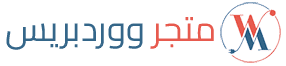





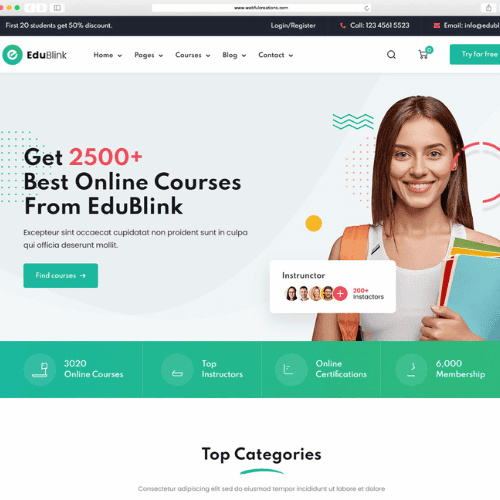
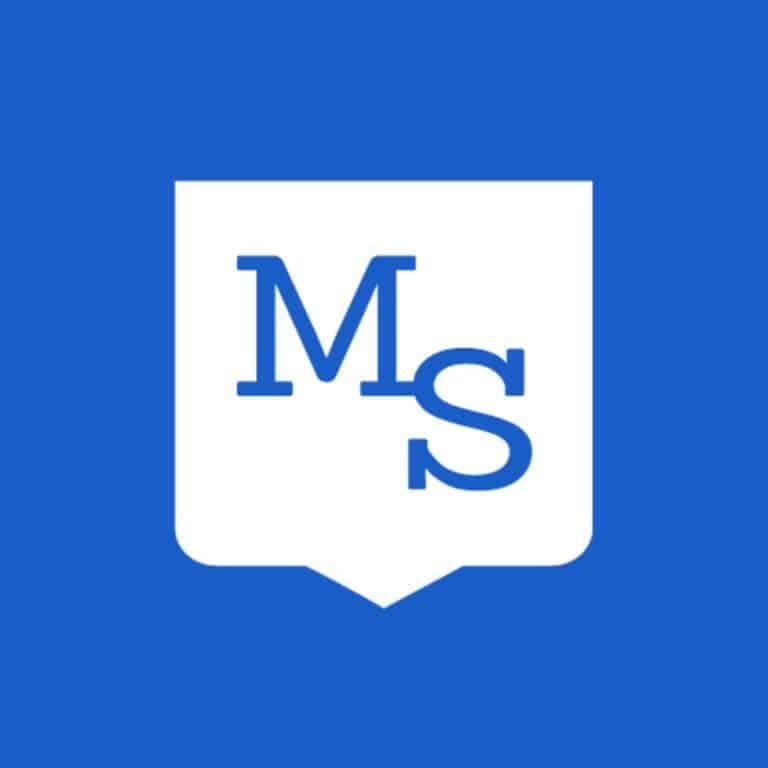
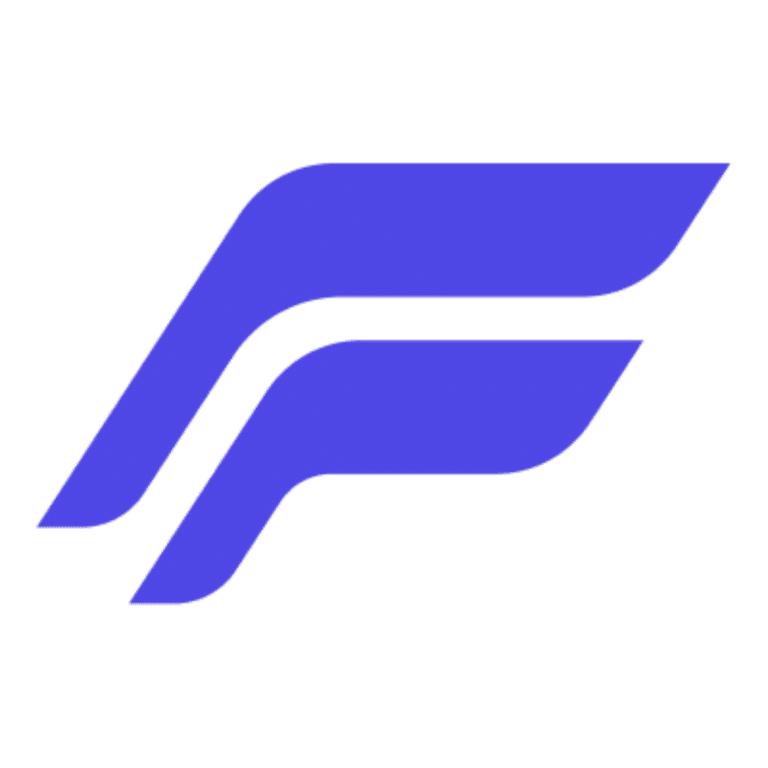

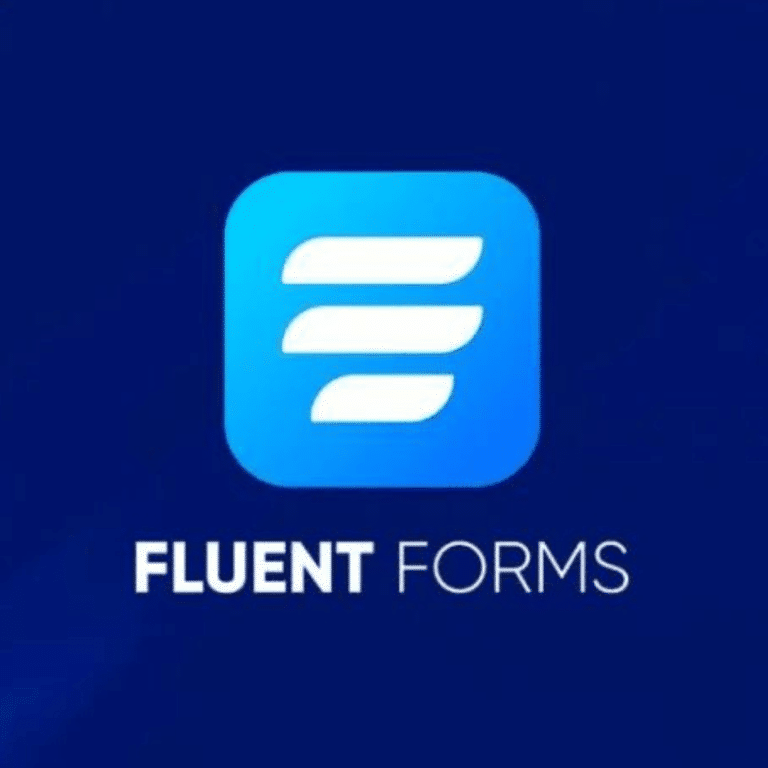
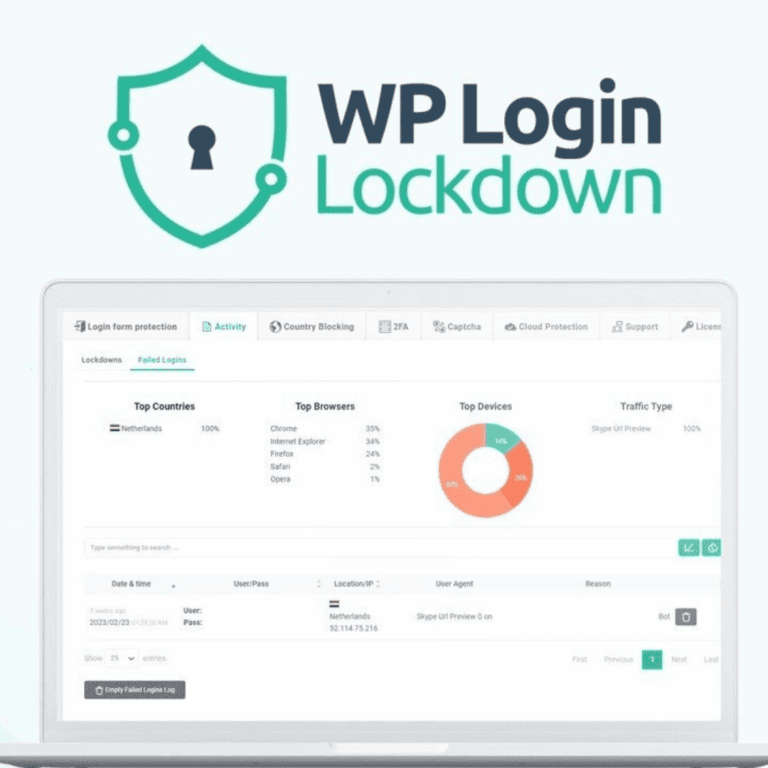
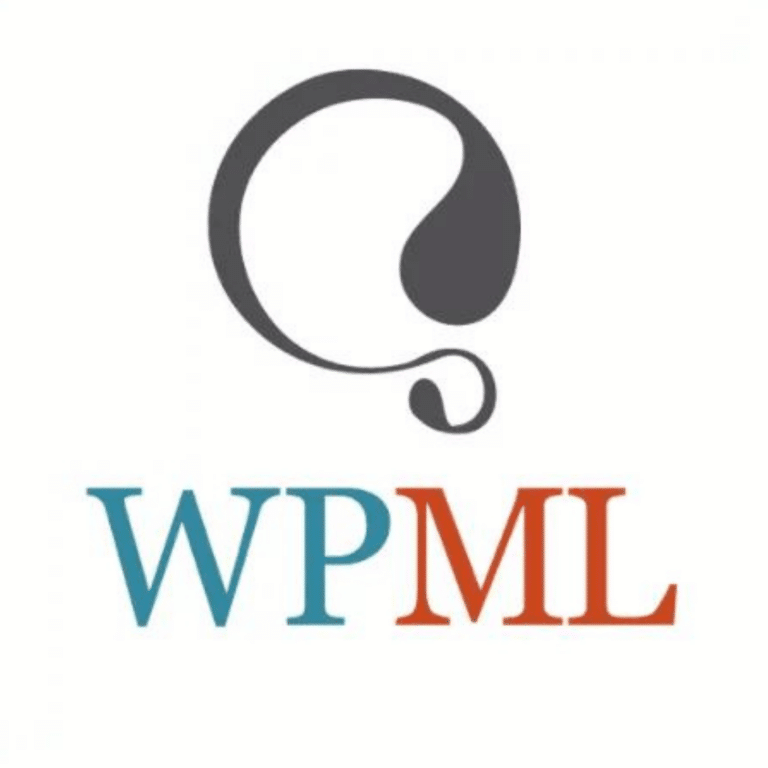
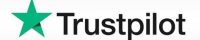
المراجعات
لا توجد مراجعات بعد.